Introdução
O MacBook Pro é conhecido por seu desempenho estelar, design elegante e sistema de resfriamento eficiente. No entanto, como qualquer máquina sofisticada, ele requer manutenção regular para garantir que todos os componentes funcionem corretamente. Saber se os ventiladores do seu MacBook Pro estão funcionando de maneira eficaz é essencial para evitar superaquecimento e proteger seu valioso investimento. Neste guia, iremos ajudá-lo a entender, identificar e corrigir quaisquer problemas relacionados aos ventiladores que você possa encontrar com seu MacBook Pro.

Entendendo o Sistema de Resfriamento do seu MacBook Pro
O MacBook Pro emprega um sistema de resfriamento sofisticado projetado para manter temperaturas operacionais ideais. Este sistema inclui vários sensores e ventiladores que trabalham juntos para dissipar o calor. Quando funcionam corretamente, você pode nem notar os ventiladores em operação. No entanto, isso não significa que você deve ignorar a verificação periódica de seu status.
Os ventiladores do seu MacBook Pro ativam-se com base na temperatura interna e na carga de trabalho. O sistema de resfriamento é projetado para permanecer discreto a menos que precise lidar com temperaturas mais altas devido a tarefas intensivas. Portanto, entender como esse sistema funciona pode ajudá-lo a determinar quando algo pode estar errado e requer atenção.
Reconhecendo Sinais de Problemas com os Ventiladores
Defeitos nos ventiladores do seu MacBook Pro podem se manifestar de várias maneiras. Reconhecer os sinais iniciais pode ajudar a resolver problemas antes que eles se agravem. Aqui estão alguns indicadores comuns:
- Excesso de Calor: Se o seu MacBook Pro estiver anormalmente quente, mesmo durante tarefas leves, isso pode indicar um problema com os ventiladores.
- Ruído: Ruído repentino ou persistente dos ventiladores pode ser um sinal de mau funcionamento ou acúmulo de sujeira.
- Desempenho Lento: O superaquecimento pode fazer com que seu MacBook Pro fique mais lento, pois reduz o desempenho para esfriar.
- Desligamentos Aleatórios: Um aumento da temperatura além do limite seguro pode causar desligamentos automáticos para proteger o hardware.
Identificar esses sinais precocemente pode economizar tempo e recursos ao evitar danos sérios.
Utilizando Ferramentas de Diagnóstico Integradas
A Apple fornece ferramentas de diagnóstico integradas que são eficazes para verificações preliminares. Veja como você pode usá-las:
- Apple Diagnostics (antigo Apple Hardware Test):
- Desligue seu MacBook Pro.
- Ligue-o e imediatamente pressione e segure a tecla D.
-
Siga as instruções na tela para executar o diagnóstico.
-
Monitor de Atividade:
- Abra o Monitor de Atividade na pasta Utilitários em Aplicativos.
- Clique na aba CPU e depois na aba Memória do Sistema para verificar as leituras do Sistema e velocidade dos ventiladores.
Essas ferramentas são excelentes para uma avaliação rápida da condição e funcionalidade dos ventiladores.
Softwares de Terceiros para Monitoramento da Atividade dos Ventiladores
Para uma análise mais detalhada e controle, aplicativos de terceiros podem ser extremamente úteis. Aqui estão algumas opções populares:
- iStat Menus: Fornece uma visão abrangente do status do sistema do seu MacBook Pro, incluindo velocidades dos ventiladores e sensores de temperatura.
- smcFanControl: Permite ajustes manuais da velocidade dos ventiladores e monitorar temperaturas, oferecendo mais controle sobre o resfriamento.
- Macs Fan Control: Permite definir perfis de velocidade dos ventiladores personalizados com base nas leituras de temperatura.
O uso dessas ferramentas oferece dados adicionais e controle, ajudando a manter seu MacBook Pro dentro das faixas de temperatura ideais.
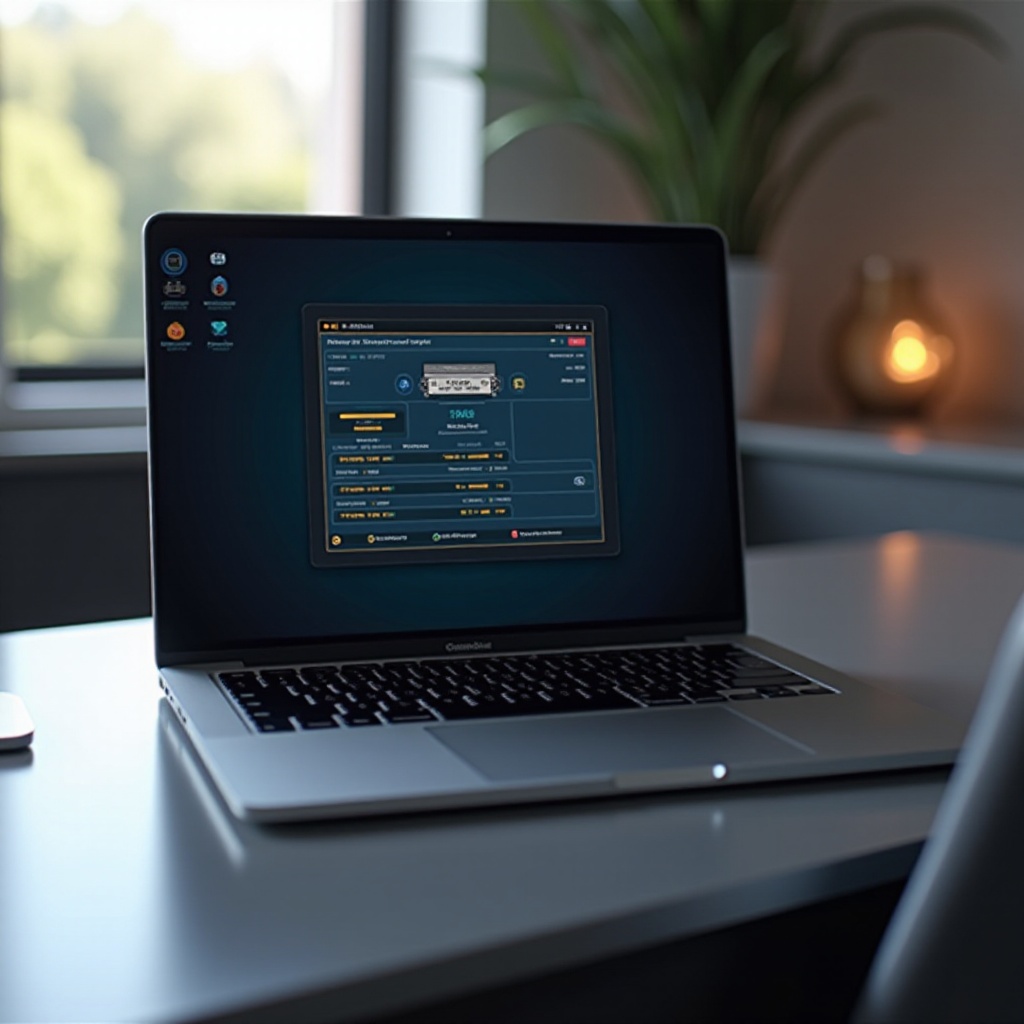
Realizando Verificações Manuais dos Ventiladores
Se os diagnósticos integrados e os softwares de terceiros não forem suficientes, verificações manuais podem validar ainda mais a condição dos ventiladores do seu MacBook Pro. Veja como você pode fazer isso:
- Escutando a Operação:
- Coloque o ouvido próximo à área do teclado.
- Execute um aplicativo que exige muitos recursos e escute os ventiladores entrarem em ação.
- Sentindo o Fluxo de Ar:
- Verifique se há ar quente sendo expelido pelas saídas traseiras durante tarefas intensivas.
Essas verificações simples podem fornecer insights rápidos sobre se os ventiladores estão operacionais.
Passos para Solucionar Problemas Comuns dos Ventiladores
Resolver problemas básicos de ventiladores pode frequentemente solucioná-los sem a necessidade de assistência profissional. Veja como:
- Resetar o SMC (Controlador de Gerenciamento do Sistema):
- Desligue seu MacBook Pro.
- Pressione simultaneamente Shift + Control + Option no lado esquerdo e o botão de Power.
-
Solte todas as teclas e reinicie seu Mac.
-
Limpar as Saídas de Ar:
- Use ar comprimido para soprar qualquer poeira das saídas de ar.
-
Certifique-se de que o MacBook esteja desligado durante esse processo.
-
Verificar Atualizações de Software:
- Às vezes, problemas com os ventiladores podem ser resolvidos com uma simples atualização de software que corrige bugs ou otimiza o desempenho.
Esses passos são respostas eficazes de primeira linha para problemas comuns com os ventiladores.

Quando Buscar Assistência Profissional
Se os passos acima não resolverem seus problemas, pode ser hora de buscar ajuda profissional. Problemas persistentes com os ventiladores podem sinalizar questões de hardware mais profundas que requerem atenção de um especialista. Técnicos certificados pela Apple podem fornecer uma avaliação completa e reparos apropriados.
Conclusão
Garantir que os ventiladores do seu MacBook Pro estejam funcionando corretamente é crucial para sua longevidade e desempenho. Ao entender o sistema de resfriamento, reconhecer sinais de problemas com os ventiladores e realizar verificações regulares, você pode prevenir problemas sérios e manter a operação ideal. Desde diagnósticos integrados até verificações manuais e passos para solucionar problemas, este guia fornece métodos abrangentes para manter seu MacBook Pro frio e eficiente.
Perguntas Frequentes
Como posso verificar a velocidade do ventilador no meu MacBook Pro?
Você pode verificar a velocidade do ventilador usando o Monitor de Atividade da Apple ou aplicativos de terceiros como iStat Menus ou Macs Fan Control.
O que devo fazer se o ventilador do meu MacBook Pro estiver fazendo barulho, mas não estiver resfriando?
Tente redefinir o SMC, limpar as saídas de ar e garantir que seu software esteja atualizado. Se o problema persistir, procure assistência profissional.
É seguro usar software de controle de ventilador de terceiros no meu MacBook Pro?
Sim, softwares confiáveis como iStat Menus e smcFanControl são seguros de usar. Sempre baixe de fontes confiáveis para evitar software malicioso.
